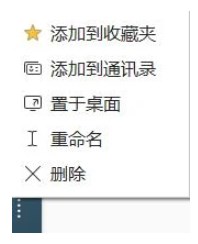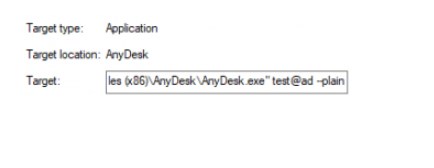在企业环境中,能够自动化软件的部署和配置是提高效率的关键。AnyDesk作为一款远程桌面软件,提供了丰富的命令行界面选项,使得管理员可以无需手动干预即可在多台设备上部署和设置AnyDesk。
一、自动化部署
1、MSI安装包
对于需要快速部署的场景,AnyDesk提供了MSI安装包,可以通过企业常用的软件管理/部署工具进行批量部署。
2、自定义客户端生成器
通过my.anydesk.com上的自定义客户端生成器,可以创建预配置的客户/服务模块版本的.exe和.msi文件,这些文件可以进一步定制以符合企业的特定需求。
| 标准模块类型 | 描述 |
| 标准 EXE | 官网的标准客户端的EXE版本,可以发起和接收连接。 |
| 客户模块 EXE | 标准客户端的EXE版本,但只能接收连接。 |
| 服务模块 EXE | 标准客户端的EXE版本,但只能发起连接。 |
3、脚本部署
利用AnyDesk的命令行功能,可以编写脚本来自动化部署过程。例如,一个批处理脚本可以执行以下操作:
@echo off AnyDesk.exe --install "C:\Install\AnyDesk\Here" --start-with-win --silent --create-shortcuts --create-desktop-icon echo licence_keyABC | "C:\Install\AnyDesk\Here\AnyDesk.exe" --register-license echo password123 | "C:\Install\AnyDesk\Here\AnyDesk.exe" --set-password
二、移除AnyDesk
当某些机器不再需要AnyDesk时,可以通过命令行界面来卸载它。可以使用”–uninstall”或”–remove”命令来完成。
–uninstall将启动AnyDesk客户端的卸载过程,会出现一个图形用户界面(GUI)提示。
如果希望纯粹通过脚本或管理软件进行AnyDesk的删除,那么”–remove”是正确的参数。添加”–silent”将防止在删除过程中可能的错误信息出现。
一个无需额外用户输入的静默删除的例子是:
anydesk.exe --silent --remove
三、命令行界面连接
如果AnyDesk打算实施到已经存在的软件中,通过命令行界面使用连接命令中描述的命令和参数进行连接,可以成为实现这一目的的良好工具。
四、调整AnyDesk快捷方式
连接命令中的参数可用于修改通过AnyDesk发送到桌面的快捷方式。
这是通过在桌面快捷方式的“属性”中的“目标”字段附加一个参数来实现的。例如:
"C:\Program Files (x86)\AnyDesk\AnyDesk.exe" 123456789 --plain